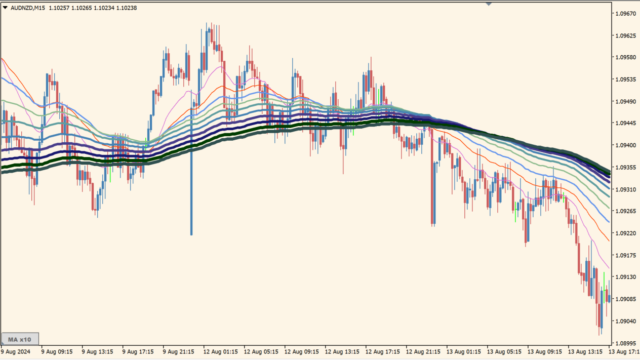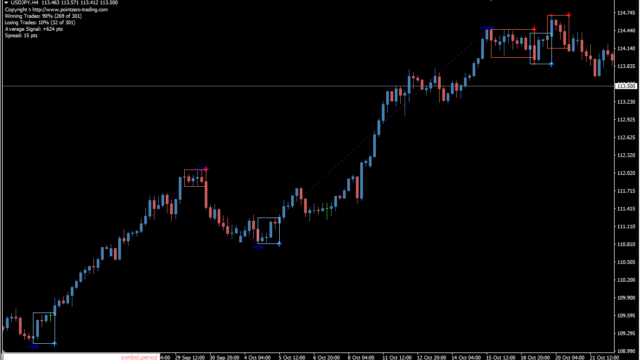チャート上にレクタングルや水平線などの描写ツールボックスを表示してくれるツールです。
MT4の描写ツールは使い勝手が悪いですがこのツールで改善が可能です。
26FM1 – Chart MarkerUpインジケーターの利用方法
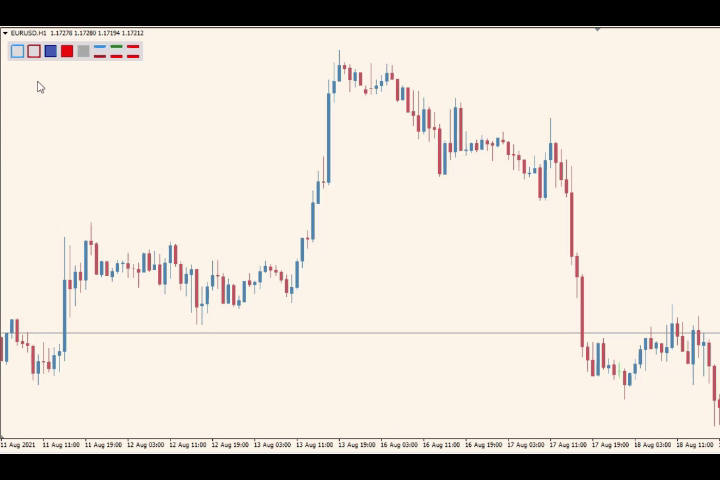
ボックス、塗りつぶしボックス、水平線、トレンドライン、フィボナッチが描写可能です。
MT4標準のものよりも反応が良いので使いやすいです。
水平線やトレンドラインの記入がこれまで億劫になっていた人におすすめできるインジケーターです。
亀吉
MT4標準のツールだと、クリックしても全然反応してくれないということが起こりますが、これは改善されていますな
たつお
描写ツールがアクティブになる判定が少し広めですもんね!

海外FX業者を使っている人は注意!隠れコストを含めた本当に安い海外FX業者比較
すぐに隠れコストが低いFX業者が知りたい方はこちらをクリック
国内と海外FX業者の違いが知りたい方はこちらの解説はこちらを...
MT4のパラメータ設定
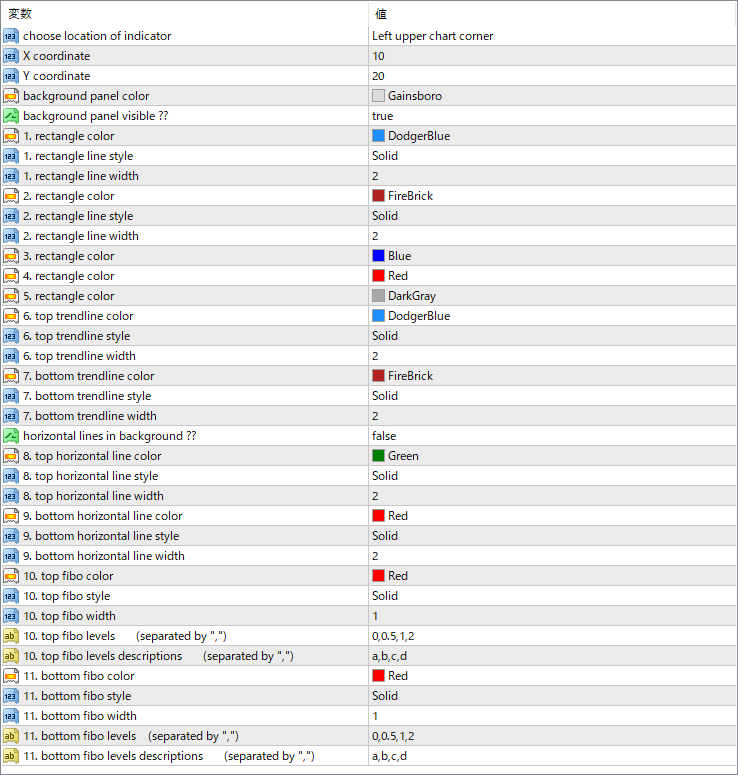
ここは線の太さや色関連の変更です。お好みで変えてください。

VPSを使えばPCの電源を切っても自動売買が可能に!
VPSとはなんでしょう?
VPSを開いてみた動画撮ってみました
VPSは気軽にレンタルできるサーバーの一種で、PCか...
ライン描写補助のインジケーター

★移動平均線の変更&調整がチャート上から簡単にできるインジケーターこのインジケーターは移動平均線平均線(MA)を描写するものですが、チャート上から40種類以上あるMAの選択ができ、さらに期間やシフト、参照価格なども変更ができます。
何も考えずにMAやEMAを使ってる方は多いかと思いますが、このインジケーターを使えば自分にあっている移動平均線を簡単に見つけることができます。...

★正しくトレンドラインを引いてくれるインジケーター「True_TL_button」インナー・ミドル・アウター3種類のトレンドラインを引いてくれるインジケーターです。
なんとなく気になる高値安値をつなげて適当に引くトレンドラインツールとは違って、当サイトに寄稿してくださっているフィボ太郎さんが解説している「正しいトレンドラインの引き方(前半無料部分)」の手法に沿って引いてくれるインジケーターです。...

チャートにラインを簡単描写できるツール「Drawing Toolbox」
サインなし チャート分析補助系
BO自動売買不可能
ファイル形式 .ex4
チャート上に水平線やレクタン...

書き込んだラインを個別で保存&呼び出しできるインジケーター「ChartStudyProfileManager」
サインなし トレード補助系
BO自動売買不可能
ファイル形式 .ex4
ラインやボックス、フィボナッチな...
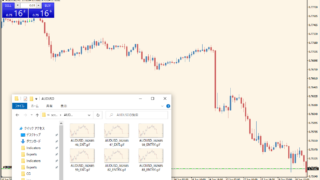
EAのエントリーと決済時のスナップショットを自動保存「ScreenShotOnTrade」エントリー、またはポジションを決済したときに、チャート全体のスナップショットをMT4の『screenshot』フォルダ内に自動保存してくれるインジケーターです。...

トレンドラインや抵抗帯が簡単に引けるインジケータ「WT_Lineas_v2.5」
サインなし トレンドライン・水平線描写補助
ファイル形式 .ex4
こちらはラインの描写補助インジケーターです...
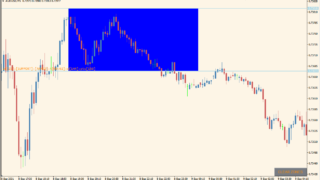
長方形ツールにアラート機能をプラスしてくれるインジケーター「ZoneAlert」
サインなし チャート描写補助
BO自動売買不可能
ファイル形式 .ex4
ZoneAlertはMT4標準...

【MT4】トレンドラインおすすめインジケーター14選
https://mt4-mt5-indicators.com/bonus/
トレンドラインとは?
トレンドラインはロ...
インジケーターをMT4にインストールする方法
①インジケーターをダウンロードするとzipファイルでPCに保存されますので、そのフォルダを右クリックしてファイルを『展開』しておきます。
②フォルダの中に『mq4ファイル』または『ex4ファイル』がはいっていることを確認します。
③MT4を開いて、画面上部の『ファイル』→『データフォルダを開く』→『MQL4』→『Indicators』フォルダに②のファイルをいれます。
④MT4を再起動すればMT4のナビゲータウィンドウに追加したインジケーターが表示されているので、チャートに適用すれば完了です。